この記事ではAFFINGER6の上位版である「AFFINGER6EX」へのアップグレード方法を解説しています。
AFFINGER6EX版にアップグレードする為の条件
AFFINGER6からEX版にアップグレードするには条件があります。
- AFFINGER6を購入済みであること
- STINGER STOREに登録(無料)、ログイン済みであること
以上2点を満たしていない場合はAFFINGER6EXの購入画面を閲覧することができなくなっています。
AFFINGER6EX版のアップグレード料金
| AFFINGER6 EX版へのアップグレード料金 | 12,000円(税込み) |
| 支払い方法 | クレジットカード・PayPal |
| 商品の受け取り | ダウンロード(有効期限:7日 ダウンロード回数:7回) |
AFFINGER6EX版にアップグレードする手順
- AFFINGER6EX版を購入する
- AFFINGER6EXをダウンロードする
- AFFINGER6EXをWordPressにインストールする
1. AFFINGER6EX版を購入する
まず、AFFINGER6EX版を購入します。
Action公式サイトから「AFFINGER6EX版」の購入ページにアクセスします。
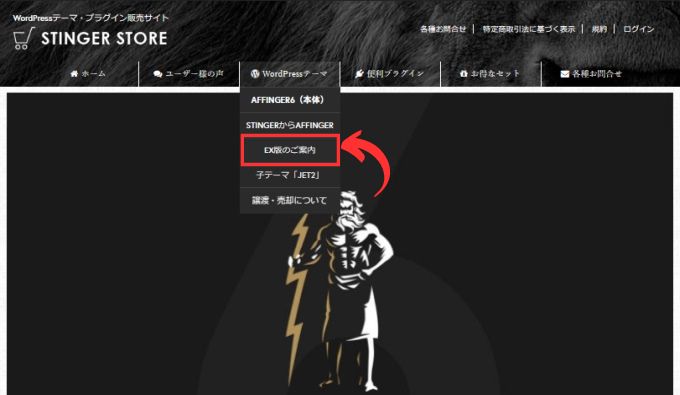
「購入する」をクリックして販売ページにアクセスするには上で説明した条件を満たす必要があります。
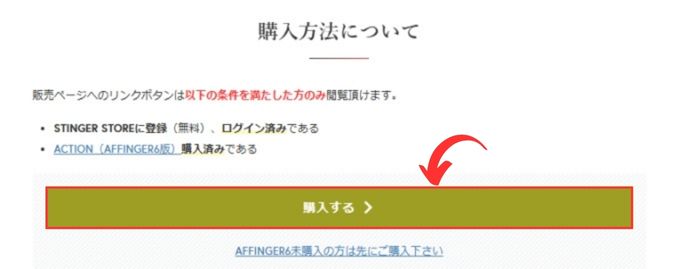
販売ページの「ショッピングカートに入れる」からEX版を購入します。
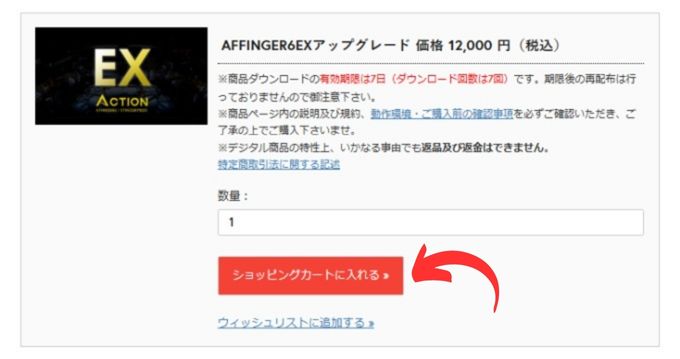
購入はインフォトップ経由になりますので、手順に従ってEX版を購入してください。
2. AFFINGER6EXをダウンロードする
購入が完了したら「購入履歴」からEX版をダウンロードします。
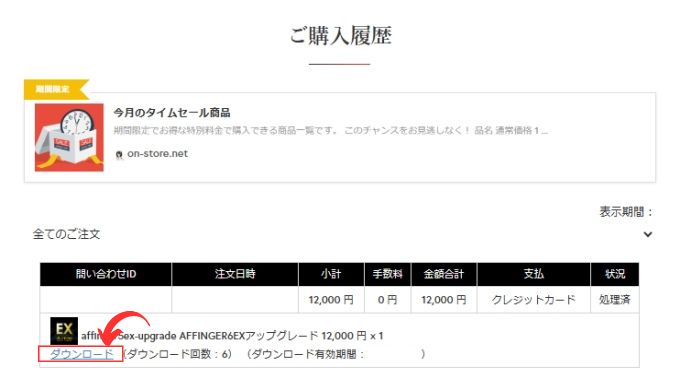
「action_af6ex_upgrade.zip」という圧縮フォルダがダウンロードされます。
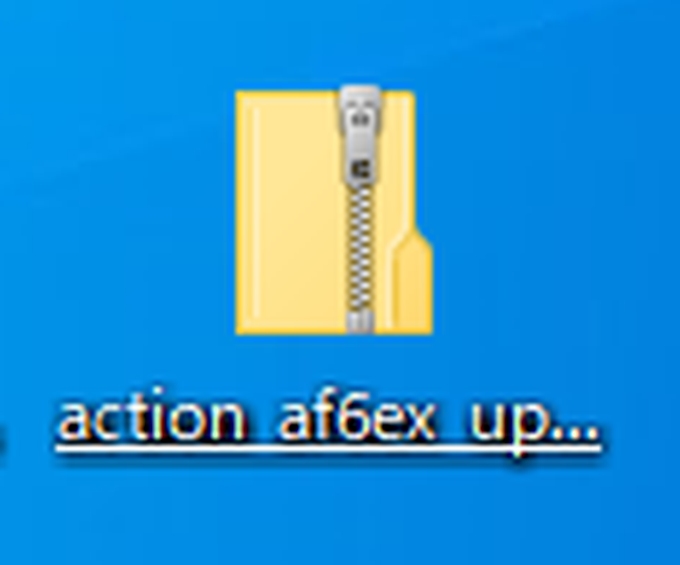
3. AFFINGER6EXをWordPressにインストールする
最後にダウンロードした「AFFINGER6 EX版」をWordPressにインストールします。
ダウンロードした圧縮フォルダ「action_af6ex_upgrade.zip」を1度だけ解凍します。
解凍方法は圧縮フォルダを右クリックして「すべて展開」を選択するだけでOKです。
解凍したフォルダ内に3つのフォルダが確認できると思います。
こんな感じの3つのフォルダです。

「WordPressテーマ」のフォルダを開きます。
フォルダ内に「affinger.zip」と「affinger-child.zip」の2つの圧縮フォルダが確認できます。
この圧縮フォルダは解凍しないでください。

この「affinger.zip」圧縮フォルダをWordPressにインストールします。
「外観」→「テーマ」→「テーマのアップロード」から「affinger.zip」をアップロードします。
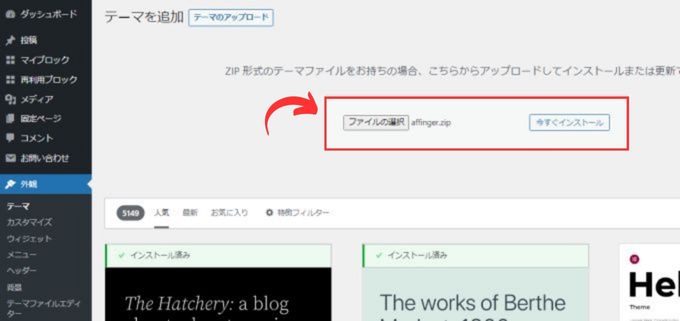
「アップロードしたもので現在のものを置き換える」をクリックします。
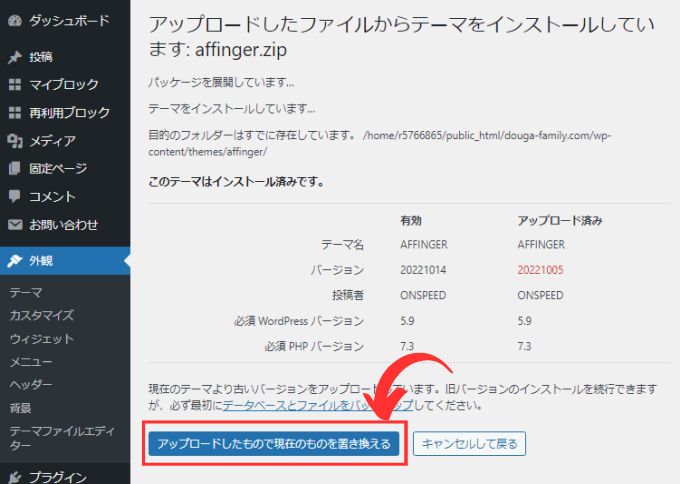
これで「AFFINGER6EX版」のインストールは完了です。
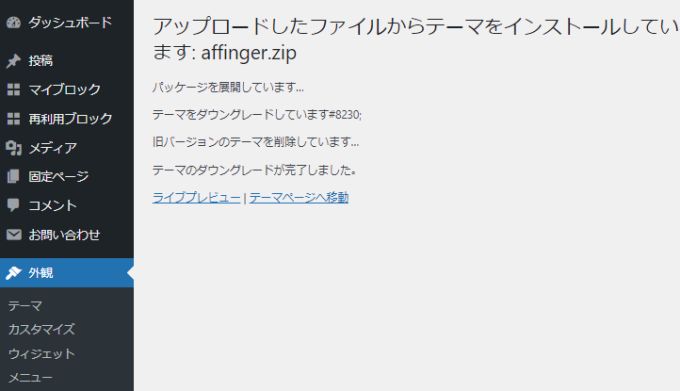
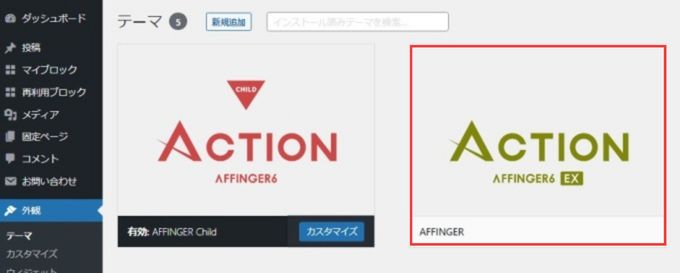
AFFINGER6で子テーマを利用していた方は新しく「affinger-child.zip」をインストールする必要はありません。
AFFINGER管理でバージョンが「AFFINGER6EX」に変更になっているのが確認できると思います。
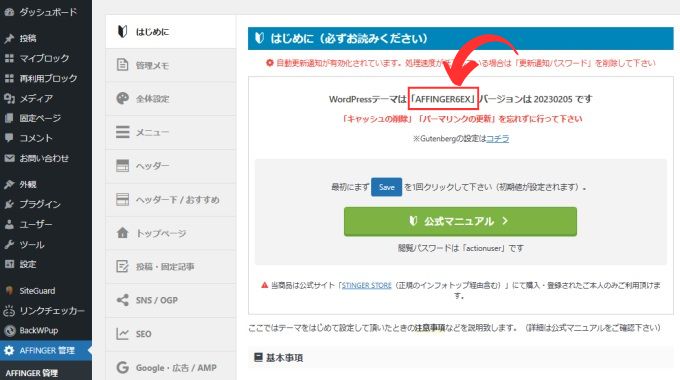
EX版にアップグレード後に忘れずに行うこと
テーマのアップグレードが完了したら「パーマリンクの設定」を忘れずに行うようにしましょう。
「設定」→「パーマリンク」から「変更を保存」をクリックして設定の再保存をしておきましょう。
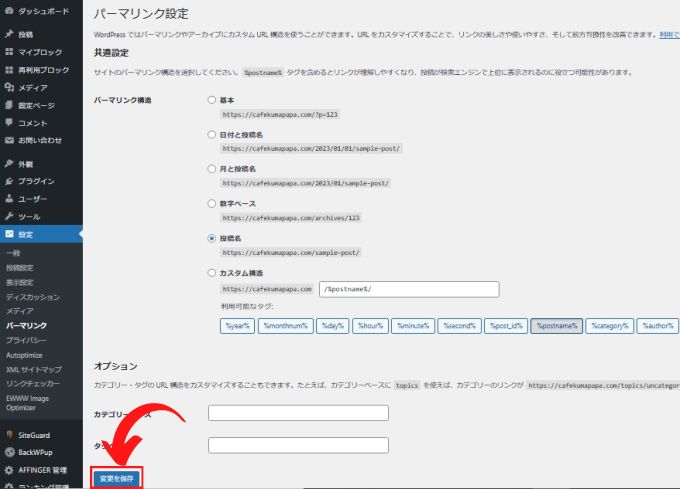
Gutenberg用プラグインをインストール
以上でAFFINGER6EX版へのアップグレードは完了ですが、EX版を正常に動作させるためにも「Gutenberg用プラグイン」もインストールしておきましょう。
※ 現在、「Gutenberg用プラグイン」は「AFFINGERブロックプラグイン」に名称が変更になっています。
ダウンロードしたEX版のフォルダ内に「Gutenberg用プラグイン」があります。

「Gutenberg用プラグイン」フォルダ内に「st-bloks.zip」という圧縮フォルダがあるのでそれをWordPressにインストールします。

「プラグイン」→「新規追加」→「プラグインのアップロード」を選択します。
ファイルの選択から「st-bloks.zip」をインストールします。
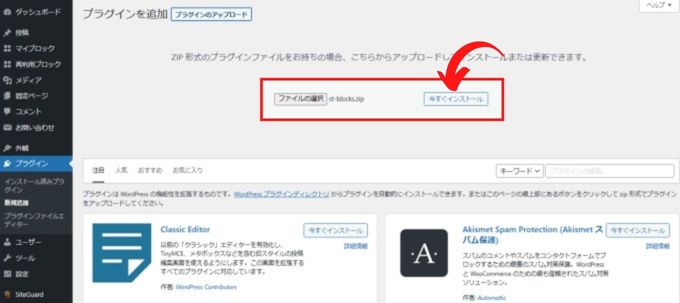
Gutenberg用プラグインはすでにインストールしていると思いますので、「アップロードしたもので現在のものを置き換える」をクリックします。
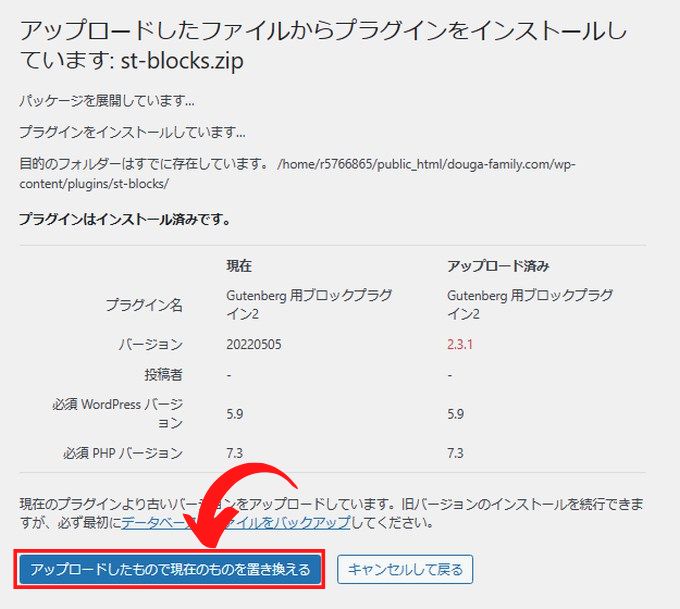
これで「Gutenberg用プラグイン」のインストールは完了です。
テーマやプラグインは都度アップデートをする必要があります。
アップデートに関しては別記事で説明していますので、そちらを参考にしてみてください。
自動更新通知の方法も一緒に解説しています。
→ AFFINGER6のアップデート方法(2パターンを解説)
データ引き継ぎプラグインのインストール
EX版を購入すると「データ引継ぎプラグイン」が付属しています。

「データ引き継ぎプラグイン」は公式サイトからダウンロードできるデザインテンプレートを利用する際に使用します。
上で説明した「Gutenberg用プラグイン」をインストールした時と同じ手順でWordPressにインストールしておきましょう。
「デザインテンプレート」を利用する方法は別記事で紹介していますので、そちらを参考にしてみてください。
→ AFFINGER6:デザイン済みテンプレートを設定する方法【完全版】
よくある質問
最初からAFFINGER6 EX版を購入して始めることはできるの?
可能です。
ですが、AFFINGER6 EX版を最初から利用するには「ACTION PACK3 - AFFINGER6EX版」や「AFFINGER EX環境セット」などのサイト運営に役立つプラグインがセットになった「まとめ買い」プランを選ぶ必要があります。
それ以外はAFFINGER6通常版を購入してEX版にアップグレードする流れになります。
購入プランの詳細についてはこちらの記事をご覧になってください。
通常版とEX版は機能的にどんな違いがあるの?
通常版とEX版の違いについてはこちらの記事で詳しく解説していますので、そちらを参考にしてみてください。
EX版に変更するとデザインが崩れたりする?
ほとんどの設定は引き継がれるので、大きく崩れることはありませんが多少の調整は必要になるかもしれません。
AFFINGER6 EX版は「まとめ買い」での購入を選択してもいいですが、価格が高くなります。
初心者の方はまず通常版を購入して、EX版にアップグレードする方法がお勧めです。
AFFINGER6を始めたい方は公式サイトをチェックしてみてくださいね。
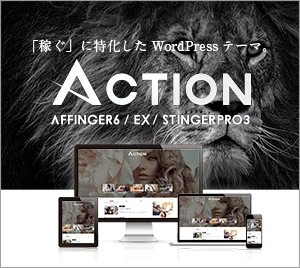
価格 14,800円(税込み)
- 有名ブロガーさん多数使用のWordPressテーマ!
- 「稼ぐ」に特化!アフィリエイトサイトにお勧め!
- 高いカスタマイズ性能!
- 直感操作で初心者にもおすすめ!
- このブログで使用してます!
\\ AFFINGER6を使いたい方は公式サイトをチェック! //
AFFINGER6の使い方
AFFINGER6の使い方については、このブログで詳しく解説しています。
-

-
AFFINGER6の使い方【まとめ】-初心者向けガイド-
2025/7/8 AFFINGER6
AFFINGER6の使い方に関するまとめ記事です。 記事数が多いので、知りたい内容を目次から探してみてください。 設定に関する使い方 インストールの方法 AFFINGER6を使えるようにするまでの手順 ...
AFFINGER6:関連記事
【2025年版】AFFINGER6購入プラン徹底比較|通常版・EX版・セット販売どれを選ぶべき?
「AFFINGER6を買いたいけど、どのプランを選べばいいの?」 「通常版とEX版、結局どっちがいいの?」 そんな迷いを抱えていませんか? AFFINGER6は、ブログ収益化を本気で目指す多くのブロガーが愛用するWordPressテーマです。 しかし、公式ページには「通常版」「EX版」「セット販売」など複数のプランがあり、初心者が最初にどれを選ぶべきか分かりづらいのが正直なところ。 この記事では、AFFINGER6を実際に愛用している筆者が、各プランの違いと選び方を目的別・レベル別に分かりやすく比較。 「 ...
AFFINGER6で出来ること【まとめ】-AFFINGER6を徹底解説
AFFINGER6を使ってみたい!気になる!という方向けに AFFINGER6ってどんなテーマ? AFFINGER6でどんなことができるの? AFFINGER6を使うにはどうすればいいの? といった内容を初心者向けに詳しく解説しています。 AFFINGER6を使ってみたいなぁと思った方は参考にしてみてください。 価格 14,800円(税込み) 有名ブロガーさん多数使用のWordPressテーマ! 「稼ぐ」に特化!アフィリエイトサイトにお勧め! 高いカスタマイズ性能! 直感操作で初心者にもおすすめ! このブ ...
(通常版)AFFINGER6と(上位版)AFFINGER6 EXの違い【まとめ】
AFFINGER6を購入しようと検討している方や既に通常版のAFFINGER6を使用している方で、その違いが気になる方も多いと思います。 そこで、この記事では(通常版)AFFINGER6と(上位版)AFFINGER6 EXの違いをまとめてみました。 購入する際やアップグレードを検討している方は参考にしてみてください。 \\ 収益化を目指す方の圧倒的人気テーマ!// AFFINGER6 公式サイト 今なら読了率(スクロール量)計測プラグインが無料で使える! 機能比較表:AFFINGER6 vs AFFING ...
AFFINGER6は初心者でも大丈夫?使いやすさと評判を実体験から解説!
「AFFINGER6って難しそう…初心者でも使いこなせるの?」 そんな不安を持っていませんか? AFFINGER6(アフィンガー6)は、“収益化に強い”WordPressテーマとして多くのブロガーから高い評価を得ています。 ただ、初めて有料テーマを導入する人にとっては「設定が大変そう」「操作が複雑そう」と感じることもあるでしょう。 この記事では、実際にAFFINGER6を使っている筆者が、初心者でも安心して使える理由と導入前に知っておくべきポイントをわかりやすく解説します。 AFFINGER6は初心者にこ ...
【本音レビュー】AFFINGER6の評判は?実際に使ってわかったメリット・デメリット
「AFFINGER6って本当に稼げるの?」 「初心者でも使いこなせるの?」 そんな疑問を持っていませんか? AFFINGER6(アフィンガー6)は、“収益化に強いWordPressテーマ”として多くのブロガーに選ばれている人気テーマです。 実際、検索上位に表示されているブログの多くがAFFINGERシリーズを採用しています。 しかし、機能が豊富なぶん「設定が難しそう」「自分に合っているか分からない」と迷う人も多いのではないでしょうか。 この記事では、実際にAFFINGER6を使って分かったリアルな使用感・ ...
AFFINGER6 vs SWELL|どっちを選ぶべき?徹底比較!
この記事では、迷ってしまうことの多いテーマ選びについて今回は『SWELL』と『AFFINGER6』の比較ガイドをお届けします。 現在、シェアNo,1の有料テーマである『SWELL』と有名ブロガーさんも多数愛用している人気有料テーマの『AFFINGER6』で迷っている方も多いと思います。 この記事では、両テーマを実際に使った筆者が、デザイン・操作性・SEO・収益化・カスタマイズ性などあらゆる角度から徹底比較します。 『SWELL』と『AFFINGER6』の二択! という方向けの記事なので、迷っている方は参考 ...
AFFINGER6 vs THE THOR|どっちが稼げる?初心者にもおすすめのテーマ比較
WordPressブログで収益化を目指すなら、テーマ選びは極めて重要です。 「AFFINGER6」と「THE THOR」は、稼ぐ系ブログやアフィリエイターに支持されている人気テーマです。 AFFINGER6とTHE THORのどちらを利用しようか迷っている方も多いのではないでしょうか。 この記事では、AFFINGER6とTHE THORの違いを徹底比較! AFFINGER6とTHE THORの比較 『AFFINGER6』と『THE THOR』を10の視点から比較してみていきます。 操作性・使いやすさ 価格 ...
【2025年版】AFFINGER6をおすすめする5つの理由|買う価値は?実際に使って分かった魅力を解説
「AFFINGER6って本当に評判通りなの?」 「高機能すぎて使いこなせるか不安…」 WordPressテーマの中でも人気が高いAFFINGER6(アフィンガー6)。 収益化に強く、アフィリエイター・ブロガーの定番テーマとして愛用されています。 でも、「他のテーマより高いけど本当に価値あるの?」「初心者でも使える?」と悩む方も多いはず。 この記事では、実際に使って分かったAFFINGER6のおすすめ理由を5つに厳選して解説します。 AFFINGER6とは?|“収益化に特化した”プロ仕様テーマ AFFING ...
AFFINGER6で農業向けサイトを作成する手順-初心者向け-
AFFINGER6で農業サイトを作成してみました。 サンプルサイトはイチゴ農園をイメージして作成してあります。 こんな感じです→○○いちご農園 「農業サイトを作りたい」 そう思っても初心者の方は何をしていいのかわからないと思います。 そこで、基本的な農業サイトが手順に沿って完成できるように詳しく解説していきます。 まずは基本的なサイトを作り、自分なりにデザインを工夫していくのが、初心者の方にはお勧めです。 ちなみにAFFINGER6のバージョンは「AFFINGER6EX: 20250802 」です。 上位 ...
AFFINGER6購入者限定:読了率(スクロール量)計測プラグインが無料配布!
AFFINGER6購入者限定で無料プラグイン:読了率(スクロール量)計測プラグインが使用できるようになりました。 読了率(スクロール量)計測プラグインとは? 読了率(スクロール量)計測プラグインは「読者が記事をどれくらい読んでくれたか」を視覚化してくれるプラグインです。 どの見出しまで読んでくれたのかをパーセントで表示してくれます。 見出しレベルは「H2」「H3」が計測対象のようです。 読者が記事のリンクをクリックした際はアクションとしてログに残ります。 実際の表示 ログの実際表示はこんな感じです。 読了 ...










